
Michael Cain
0
4860
404
Google kalendar je sjajan alat za ostajanje u vrhu vašeg rasporeda i događaja. Još je bolje ako iskoristite njegove brojne korisne značajke.
Mnogi korisnici nikada ne razmišljaju prilagoditi zadane postavke. Prilagodbom Google Kalendara vašim potrebama, možete uštedjeti vrijeme Sa 10 iskorištenih Google značajki uštedite vrijeme s 10 nedovoljno iskorištenih Google značajki Googleovi alati i usluge rade sve za nas. Ali postoji puno značajki koje se nedovoljno koriste. Uštedite nekoliko sekundi i učinite više gotovim alatima Google koje svakodnevno koristite. i biti dugoročno organiziraniji. A to traje samo nekoliko klikova.
Postavke za zadani kalendar
Većina postavki je očita, poput jezika, zemlje i formata za datum i vrijeme. Međutim, vidjet ćete nekoliko drugih koje možete prilagoditi.
Da biste pristupili postavkama zadanog kalendara na webu, idite na calendar.google.com, prijavite se na svoj račun, kliknite ikonu postavke (ikona zupčanika) s gornje navigacije i odaberite postavke. Provjerite jeste li na General i kliknite gumb Uštedjeti gumb nakon bilo kakvih promjena.
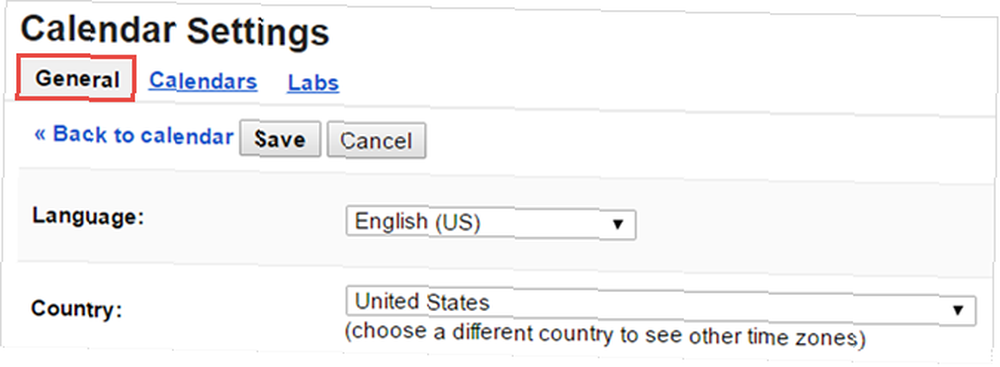
Zadani i prilagođeni prikazi
Da li se stalno mijenjate u Dnevni ili Tjedni prikaz prilikom prvog prijavljivanja? Ili možda biste radije vidjeli trodnevni umjesto petodnevnog pogleda. Možete podesiti obje postavke.
Zadani prikaz
Kao zadanu vrijednost možete odabrati dan, tjedan, mjesec, prilagođeni pregled i dnevni red. Samo se pomaknite dolje Zadani prikaz i odaberite svoju želju.
Prilagođeni prikaz
Odmah ispod postavke zadanog pogleda opcija je za postavljanje Prilagođeni prikaz. Možete birati između 2-7 dana ili 2-4 tjedna. Vaš će izbor zamijeniti zadani petodnevni prikaz na glavnom zaslonu kalendara.
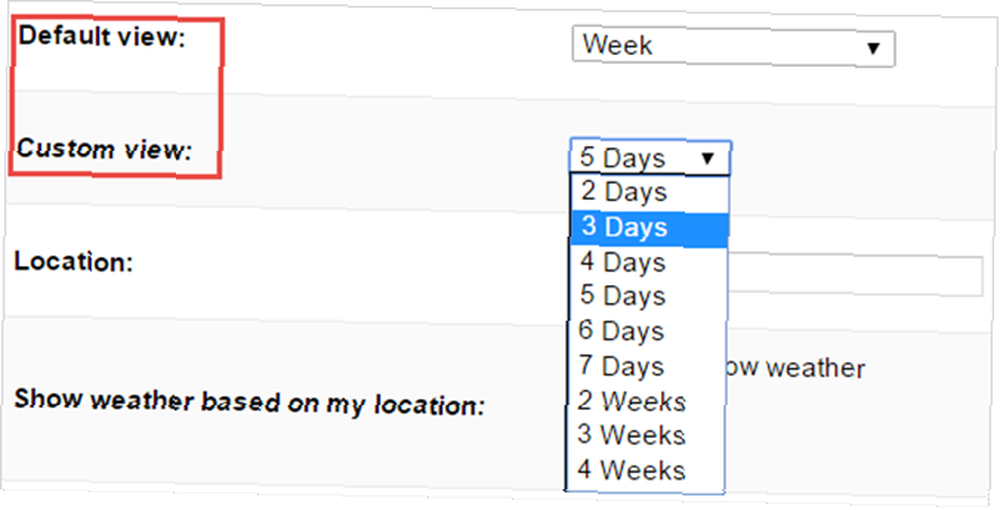
Lokalno vrijeme
Planirate li bijeg za vikend ili poslovno putovanje? Možete koristiti lokalnu vremensku opciju da biste prognozirali za sljedećih nekoliko dana pravo na svoj kalendar. To olakšava planiranje i omogućava vam da ostanete unutar Google kalendara kako biste dobili svoju prognozu.
Samo se pomaknite prema dolje da biste unijeli svoje Mjesto s gradom i državom ili poštanski broj. Zatim ispod toga omogućite ili Celzijus ili Fahrenheit za željenu temperaturu.
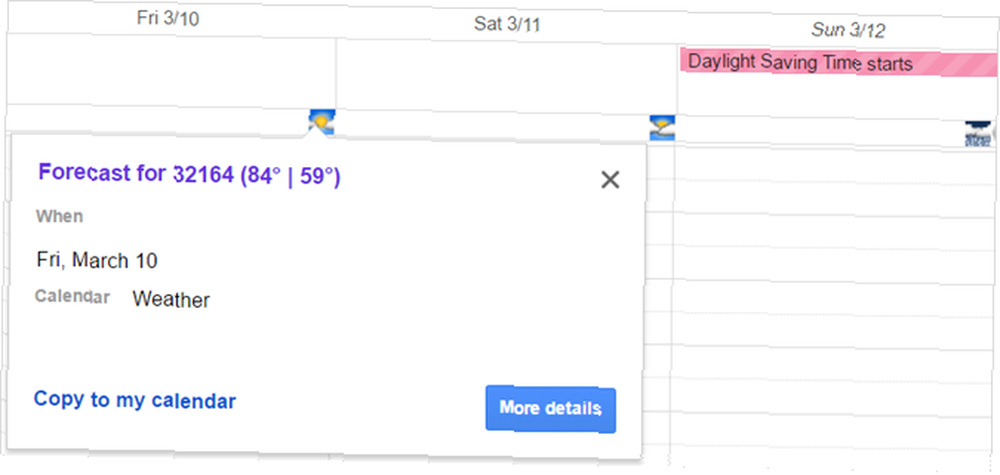
Ovo stavlja malu ikonu u vaš kalendar za svaki dan koja prikazuje sunce, oblake ili kišu. Možete i staviti miš preko ikone ili ga kliknuti da biste vidjeli visoke i niske temperature za dan.
Ako želite biti sigurni da će ti podaci s kojima ste podijelili kalendar vidjeti ove podatke, kliknite gumb Kopirajte u kalendar veza. To će ga umetnuti kao cjelodnevni događaj i može biti korisno za planiranje odmora s obitelji 12 Produktivnih ideja za zajednički Google kalendar 12 Produktivnih ideja za zajednički Google kalendar Google Kalendar je fenomenalno sredstvo produktivnosti. Ovih 12 ideja trebalo bi vam dati inspiraciju za kreativno razmišljanje kada je riječ o Google Kalendaru. ili poslovno putovanje s kolegama.
Opcije poziva
Primite li pozivnice za događaje koje se pojavljuju na vašem kalendaru iako ih niste prihvatili? I, nemate interesa da im prisustvujete? Promjena jedne jednostavne zadane postavke može vas spasiti od pretrpanog kalendara događaja kojima nikada nećete prisustvovati.
To možete promijeniti u Automatski dodaj pozivnice u moj kalendar postavka. Možeš odabrati Da da se svi događaji prikazuju ili Ne da ih uopće nema. Opcija između opcije prikazat će događaj, ali neće poslati obavijest koordinatoru dok ne odgovorite sa Da ili Možda.
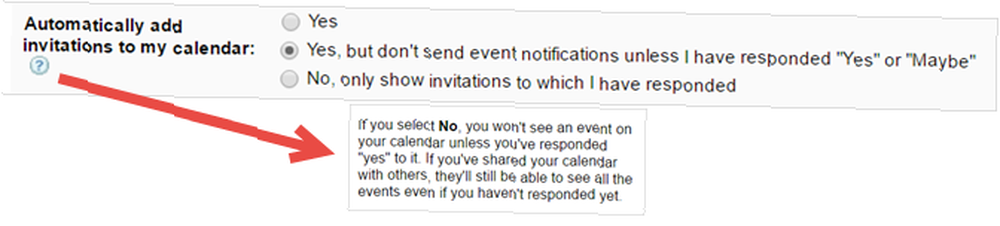
Dvije stavke koje ćete zabilježiti na ovoj postavci. Prvo, ako odaberete postavku Ne, nećete vidjeti događaje kojima želite prisustvovati dok ne odgovorite sa Da. Drugo, ako ste dijelili svoj kalendar, drugi će vidjeti te događaje, čak i ako još niste odgovorili.
Zadano trajanje događaja i brzi sastanci
Da li radije postavljate vrijeme završetka događaja dok ih stvarate? Ili želite potaknuti brze sastanke za svoje zaposlenike? Jednostavno možete postaviti zadano trajanje i uključiti opciju za stvaranje brzih sastanaka.
Zadano trajanje događaja
Možete birati Nema kraja vremena do 15 minuta i do 120 minuta za vaše događaje prema zadanom. Ovo je prikladno ako radije odaberete krajnja vremena bez zadanih zadataka ili uvijek zakažete jednočasovne sastanke. Odlučite se za Zadano trajanje događaja padajući okvir.
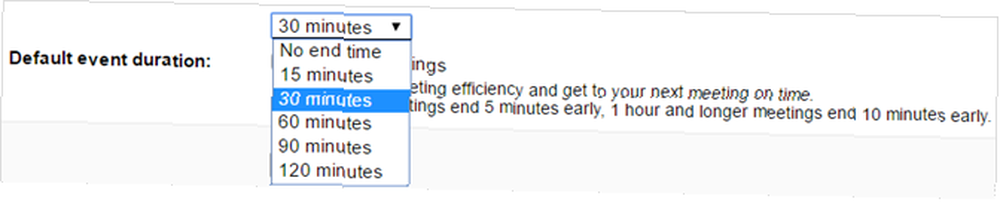
Brzi sastanci
Google kalendar ima značajku koja vam pomaže u postizanju učinkovitosti sastanka. Ako ste na položaju gdje morate prisustvovati uzastopnim sastancima, ovo može biti prikladno da vas tamo dovedete na vrijeme. Označite potvrdni okvir za Brzi sastanci i tada će se trajanje prilagoditi vašem zadanom.

30-minutni sastanci završavat će se pet minuta ranije, jednosatni i duži sastanci završavaju 10 minuta ranije. Ova zadana postavka postavit će trajanje na 25, 50, 80 ili 110 minuta. Namjera je da se vi i vaši sudionici brzo okončate kako biste mogli prijeći na sljedeći sastanak ili zadatak.
Postavke za ostale kalendare
Možete kreirati, uvoziti ili pristupati zajedničkim i javnim kalendarima Neverovatne stvari koje možete automatski uvesti u Google kalendar Strašne stvari koje možete automatski uvesti u Google kalendar Kalendar drži svaki aspekt vašeg života usredotočen na jednom mjestu, omogućavajući vam da brinete manje i ostvarujete više. Evo nekoliko korisnih načina za uvoz važnih podataka u svoj Google kalendar. , Ako je sami postavite, imate potpunu kontrolu. Ali također možete napraviti nekoliko prilagodbi drugih kalendara kako biste ih učinili korisnijima.
Da biste pristupili svojim drugim kalendarima na webu, kliknite ikonu postavke (ikona zupčanika) s gornje navigacije i odaberite postavke. Kliknite gumb kalendari i vidjet ćete one koje možete pregledavati i modificirati zajedno s onima koje samo možete pregledati.
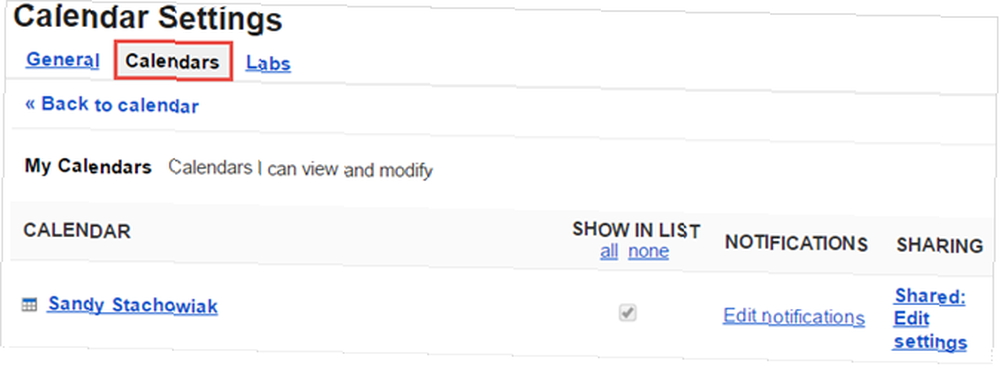
Promijenite prikazno ime
Što ako želite da kalendar vašeg supružnika pokaže njihov nadimak ili se kalendar Blagdana zove Proslava. Za dijeljene i javne kalendare možete promijeniti ime za koje se prikazuje vaš gledanje. Kliknite na kalendar i promijenite Naziv kalendara na vrhu i pogodi Uštedjeti.
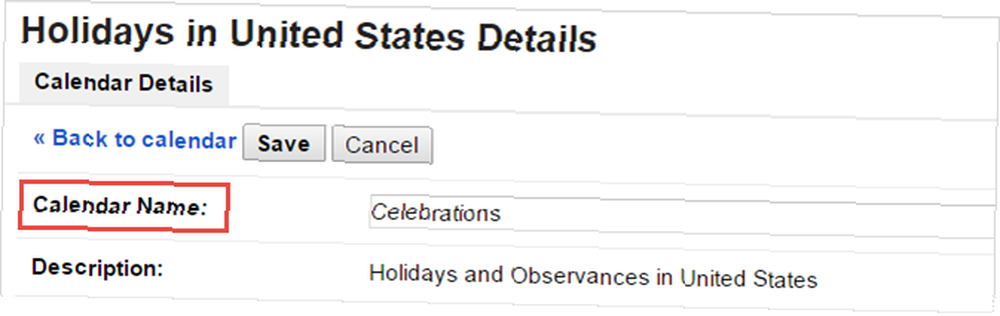
Uređivanje postavki obavijesti
Želite li svakodnevno primati dnevni red e-poštom ili saznati kada supružnik otkazuje događaj u svom kalendaru? Svi kalendari koji vam omogućuju podešavanje postavki obavijesti prikazat će vezu u tom stupcu. Jednom kada kliknete na tu vezu, imate razne mogućnosti.
Na vrhu možete odabrati da ćete biti obaviješteni putem e-pošte za tempirane i cjelodnevne događaje. Samo kliknite gumb Dodajte obavijest vezu i odaberite količinu vremena prije događaja za primanje obavijesti.
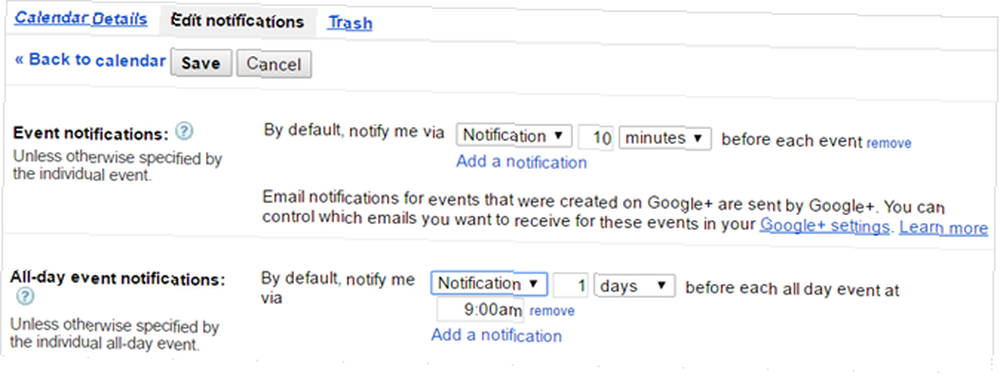
U sljedećem odjeljku možete odabrati način na koji želite da budete u toku s kalendarom. Potvrdite okvire pored novih, promijenjenih ili otkazanih događaja kao i odgovora na događaje i dnevnog reda. Nakon toga ćete dobiti e-poštu za one koje ste odabrali. Klik Uštedjeti i ti si spreman.
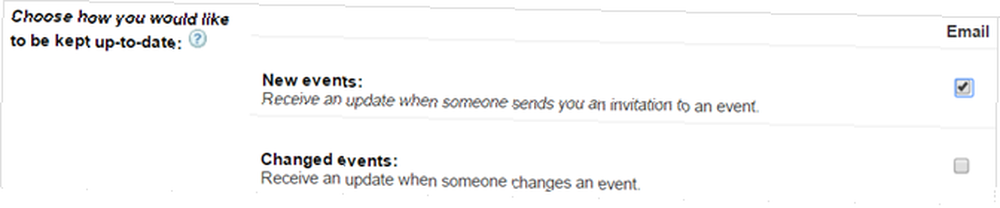
Opcije zajedničkog kalendara
Što ako zaposlite novog zaposlenika i želite dijeliti svoj kalendar? Ili možda želite dopustiti supružniku da promijeni događaje u vašem kalendaru? Ako dijelite vlastite kalendare, te postavke možete u bilo kojem trenutku prilagoditi.
Dok je još u kalendari kliknite gumb Shared: Uređivanje postavki veza za vaš kalendar Možete brzo dodati osobu unosom njihove adrese e-pošte ili uklanjanjem nekoga klikom na kantu za smeće. Za nove ljude koje dodate i one koji su već navedeni, možete prilagoditi postavke dozvola.
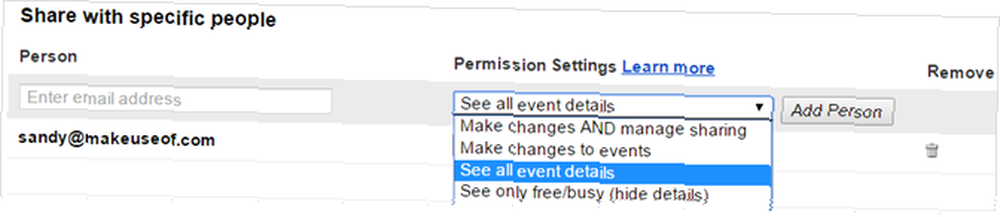
Otvorite padajući okvir dozvola i zatim odaberite svoj izbor. Ovoj osobi možete omogućiti da mijenja promjene i upravlja opcijama dijeljenja, unosi samo promjene u događaje, prikazuje samo slobodno i zauzeto vrijeme ili vidi sve detalje događaja.
Budući da se ta dopuštenja mogu različito prilagoditi svakoj osobi s kojom dijelite, mogu biti vrlo povoljna za radne situacije. Na primjer, možda biste htjeli da vaš šef vidi sve detalje događaja, ali zaposlenici da pregledaju samo slobodno i zauzeto vrijeme.
Boje kalendara i događaja
Želite li da se vaši radni događaji prikazuju u podebljanoj crvenoj boji, a osobni na sunčano žutoj boji? Prema zadanom, boja dodijeljena kalendaru prikazat će događaje u istoj boji.
Ako koristite samo jedan kalendar, to vam vjerojatno nije problem. Međutim, ako imate više vlastitih i pristup dijeljenim i javnim kalendarima, razmislite o promjeni boje za bolju organizaciju.
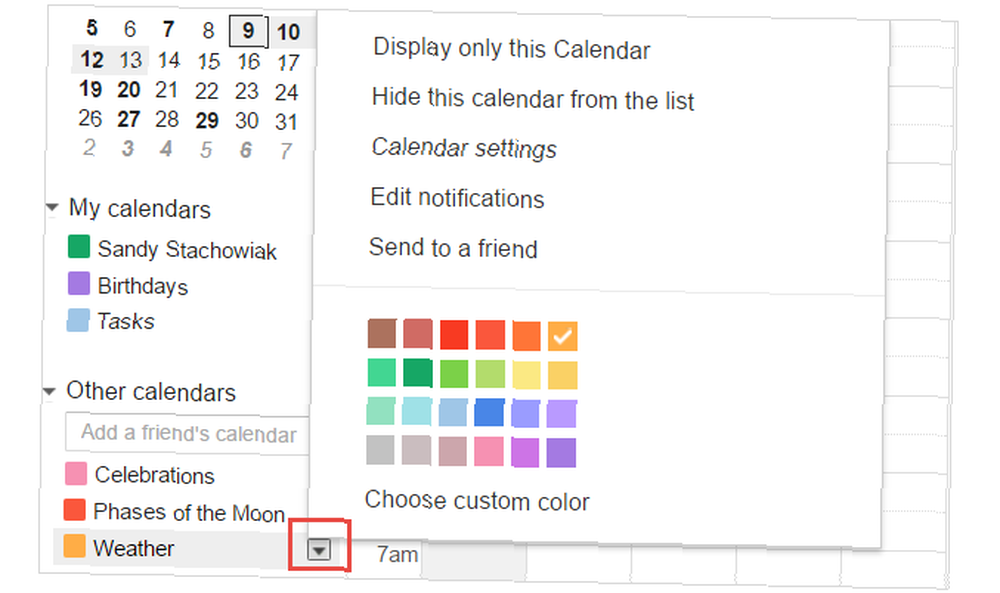
To se događa na vašoj glavnoj stranici Google kalendara. Jednostavno odaberite strelicu pored kalendara koju želite promijeniti u lijevoj navigaciji. Zatim odaberite boju i to je to. Šifriranje vaših kalendara i događaja u boji pomaže vam da brzim pregledom utvrdite što vam je na rasporedu.
Koje zadane postavke smatrate vam najviše korisnim?
Iako mnoge zadane postavke mogu biti očite, ljudi ih često ne mijenjaju. Ili nisu svjesni da se te promjene mogu provesti ili jednostavno nisu uzeli vremena za to. Ali ako redovno koristite Google kalendar Kako poboljšati suradnju s Google kalendarom još pametnijom Kako učiniti suradnju Google kalendara još pametnijom Mnogo je načina da Google kalendar učinite pametnijim. Ovdje je osam alata koji omogućuju bolji rad vašeg rasporeda uz minimalan napor. , tada je ključno postavljanje onako kako želite.
Imate li omiljenu zadanu postavku koja vam pomaže? Na poslu ili kod kuće, koje su vam postavke najviše korisne? Podijelite svoje misli s nama u komentarima!











